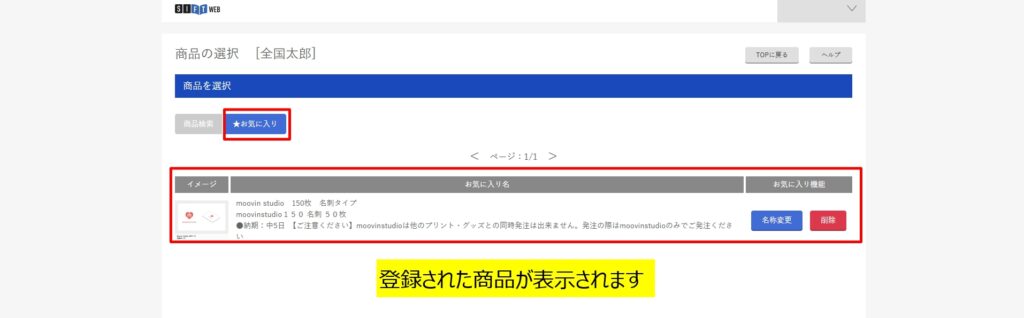QRカードを発注する手順を案内します
moovin studioのQRカードはSIFT-WEBを使って発注します
また、moovinStudioのサービスのご利用は事前にお申し込みが必要となります
詳しくは担当営業までご連絡ください
■ログイン方法
1.下記URLよりSIFT-WEBのログイン画面を開く
■ログインURL : https://sift-web.labonetwork.co.jp/Login
■ TOP画面~画像取り込み
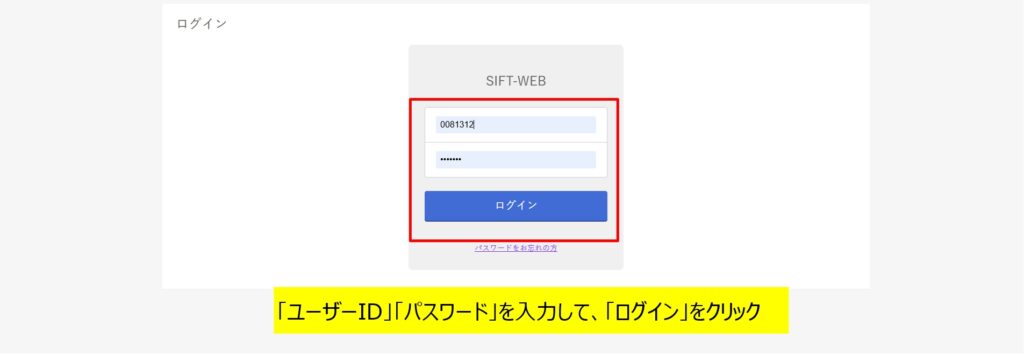
1.TOP画面より「通常注文」の「発注スタート」をクリック
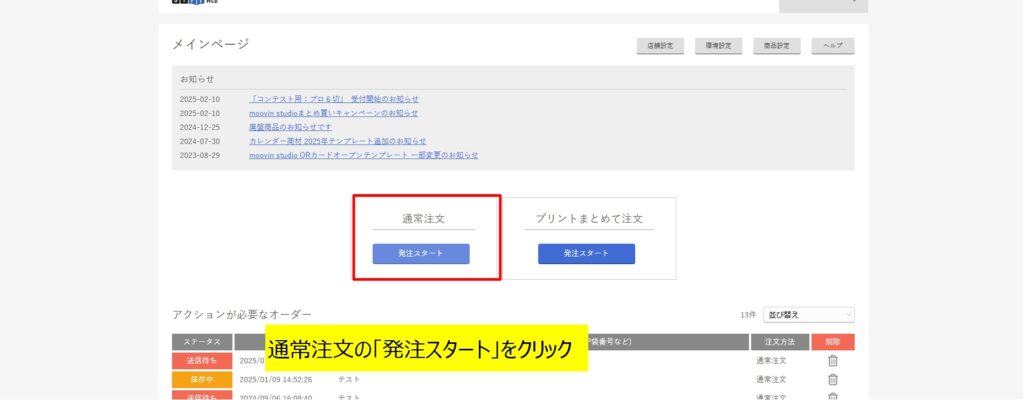
2.お客様情報を入力後、「ファイルアップロードへ進む」をクリック
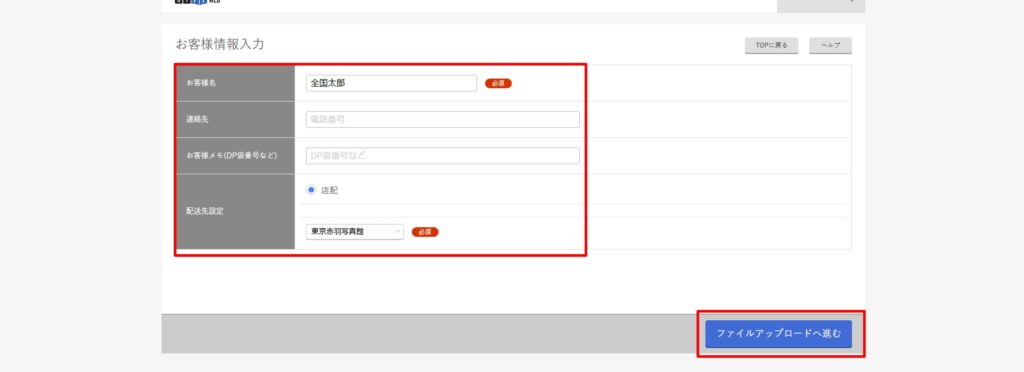
3.画像をアップロードする
■アップロード方法①
「ファイルを選択」をクリック後、取り込む画像を選択し、「開く」をクリック
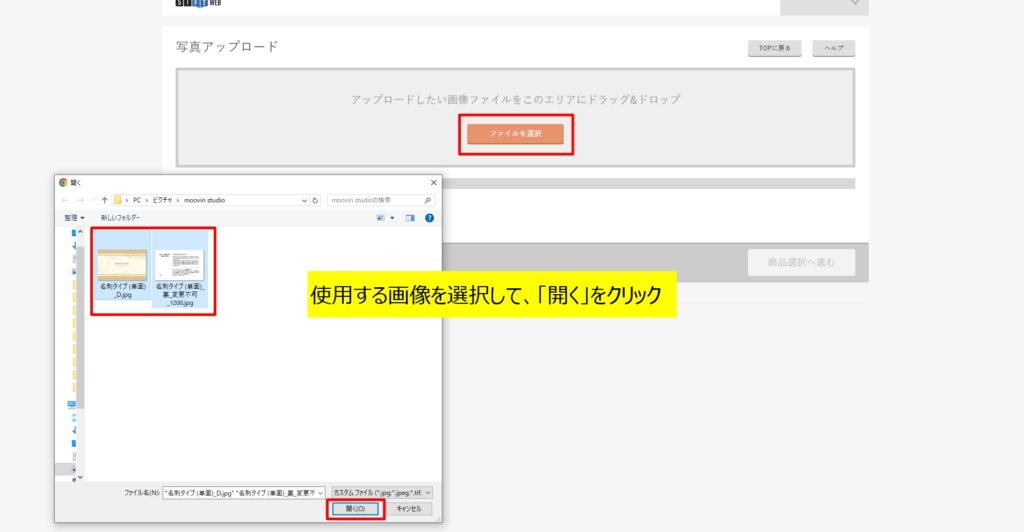
■アップロード方法②
使用画像を直接取り込みエリアにドラッグ&ドロップ
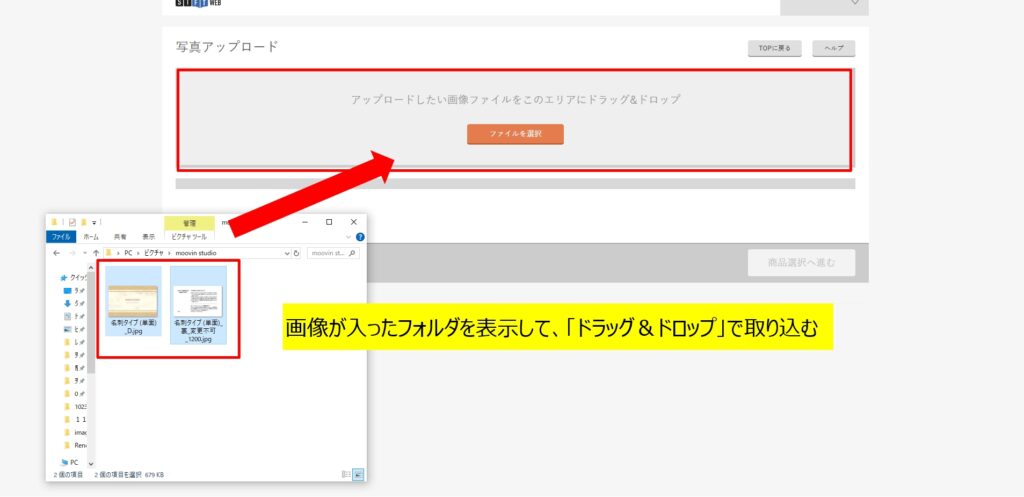
4.取り込んだ画像が表示される。「商品選択へ進む」をクリック
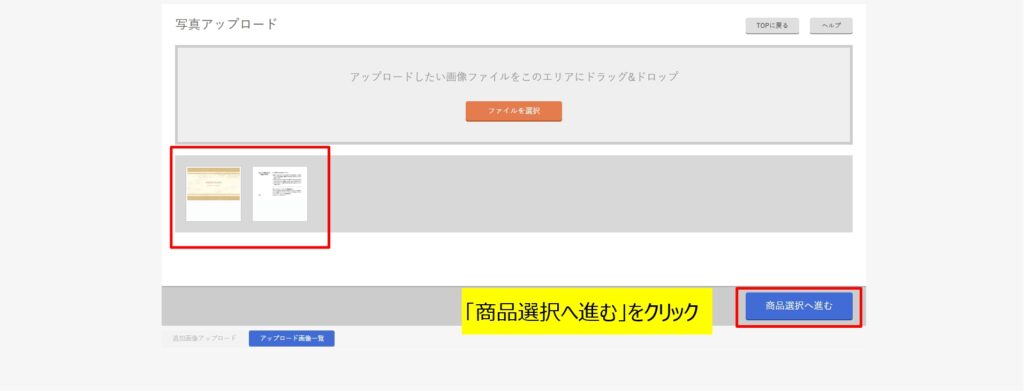
■商品検索
※お気に入りに商品がない場合
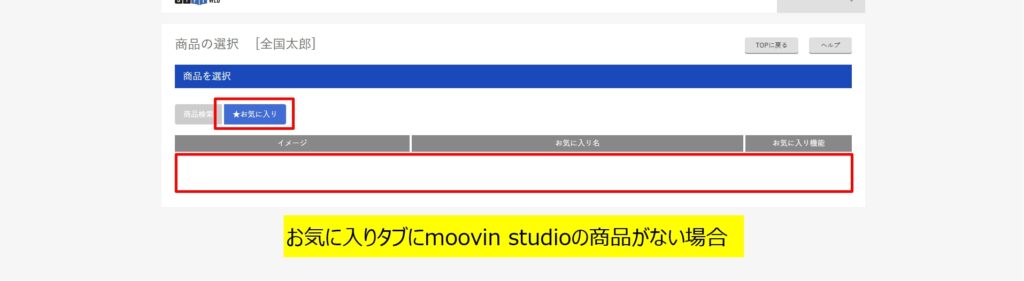
1.「商品検索」のタブを選択。moovin studioの商品を選択して、「検索する」をクリック
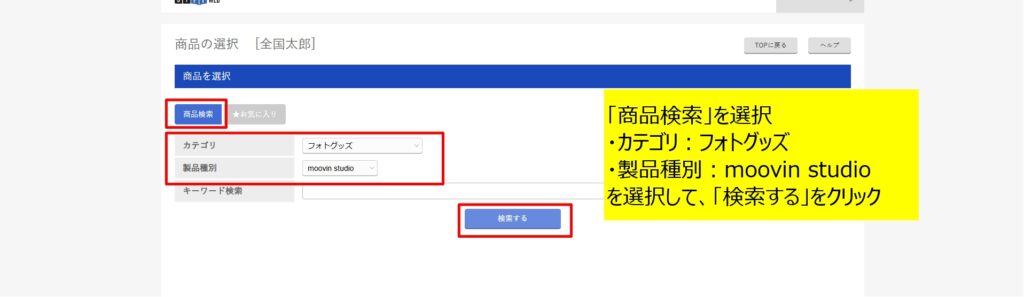
【補足】お気に入りへの登録手順は、こちらクリックしてください
2.注文したい商品を選択して、「次へ進む」をクリック
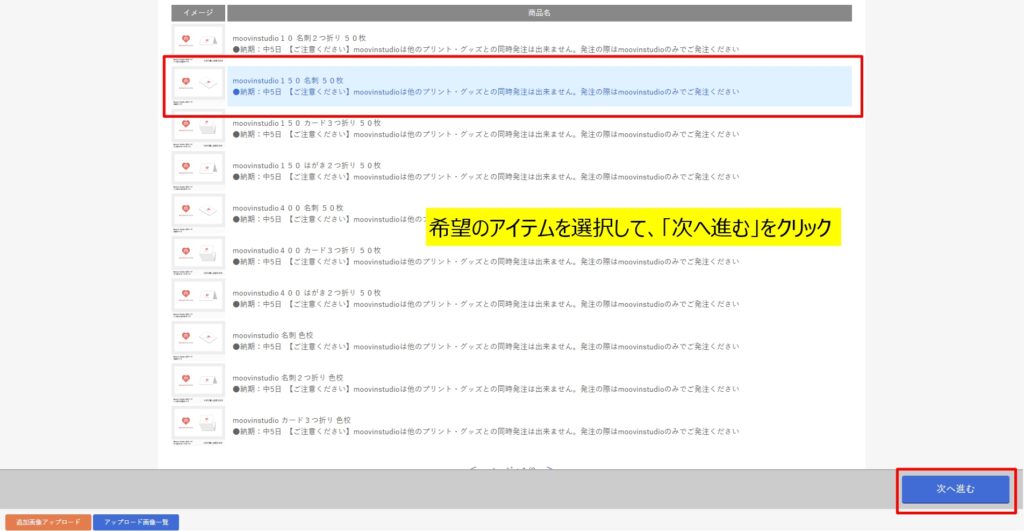
3.「次へ進む」をクリック
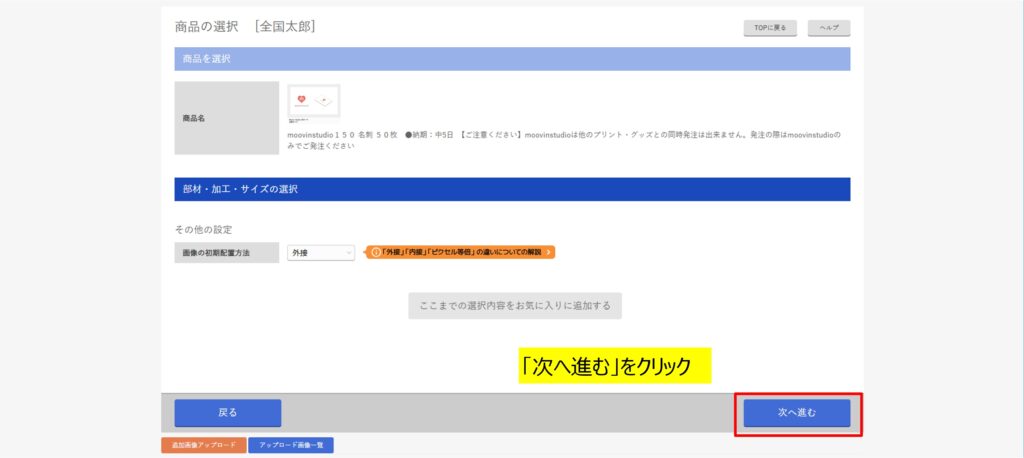
【補足】「画像の初期配置方法」は、「内接」「外接」「ピクセル等倍」のどれを選んでも問題ありません
■テンプレート表示~画像合成
1.ナビゲート画面の「テンプレートを選択」をクリック
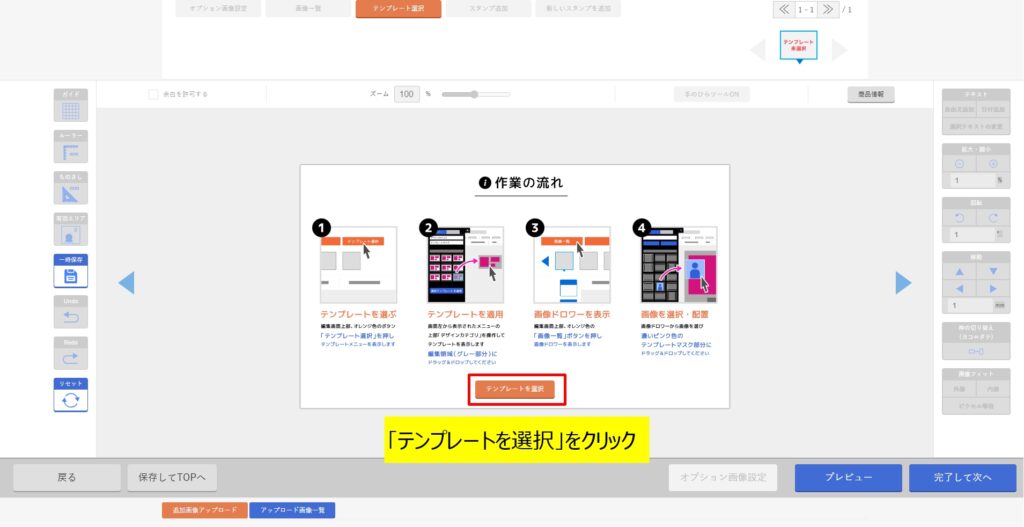
2.上部の「テンプレート選択」クリック。ドロワー表示後、デザインカテゴリから「MOOVIN」を選択

3.表示されたテンプレートを選択後、トリミングエリアへ「ドラッグ&ドロップ」する
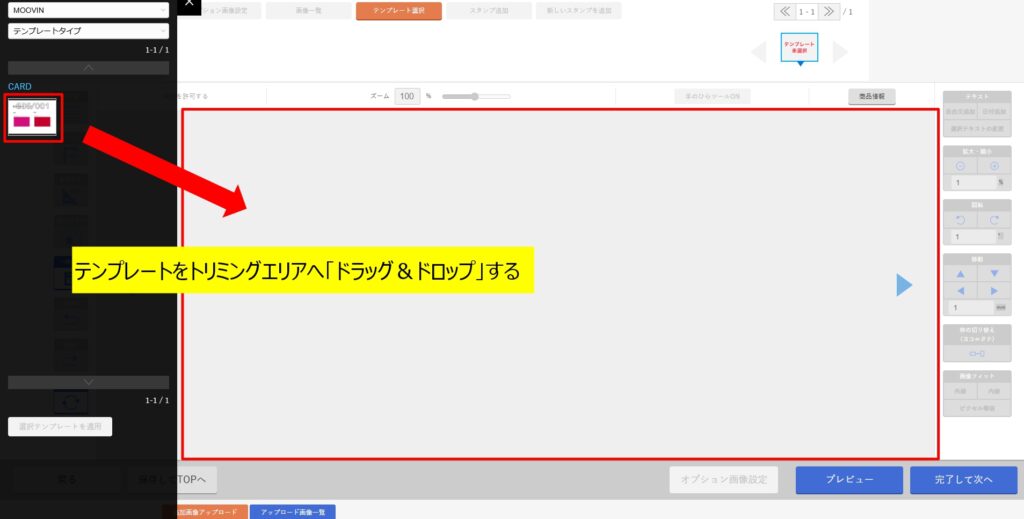
4.テンプレートが表示される
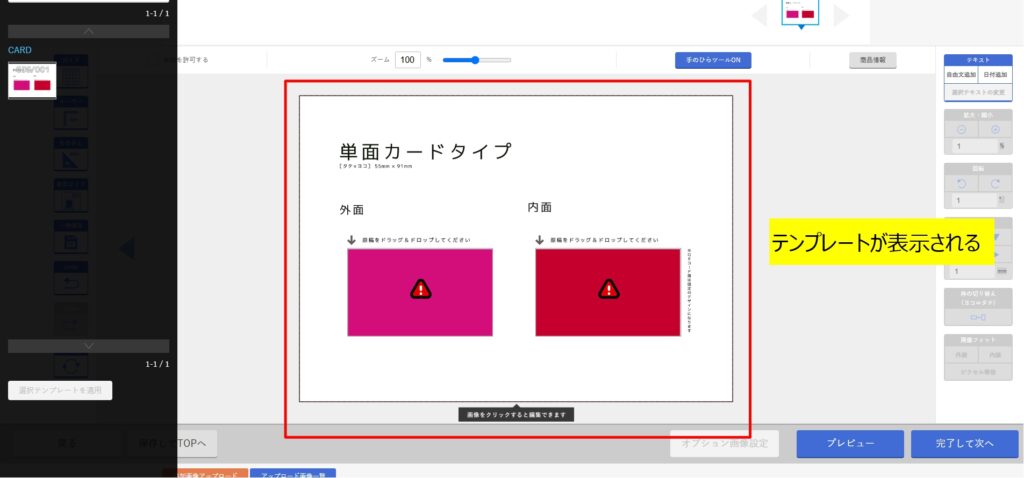
5.上部の「画像一覧」をクリック。使用する画像が表示され、ピンクと赤の枠に「ドラッグ&ドロップ」する
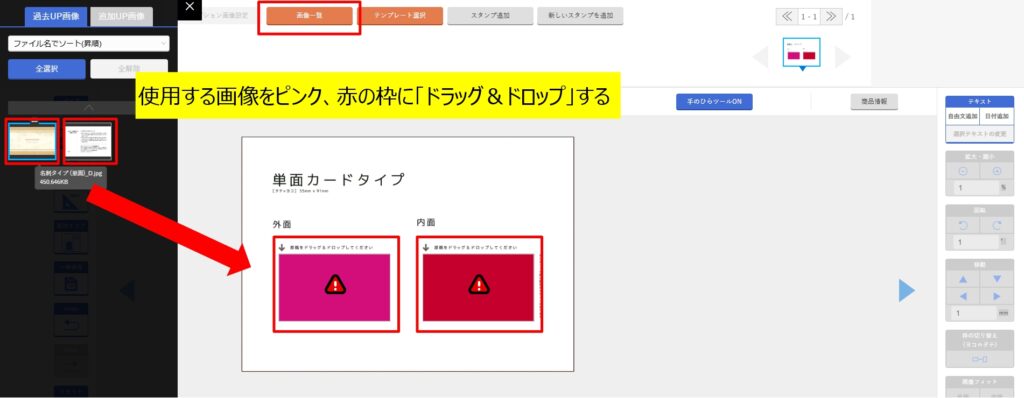
6.画像がテンプレートに合成される。「完了して次へ」をクリック
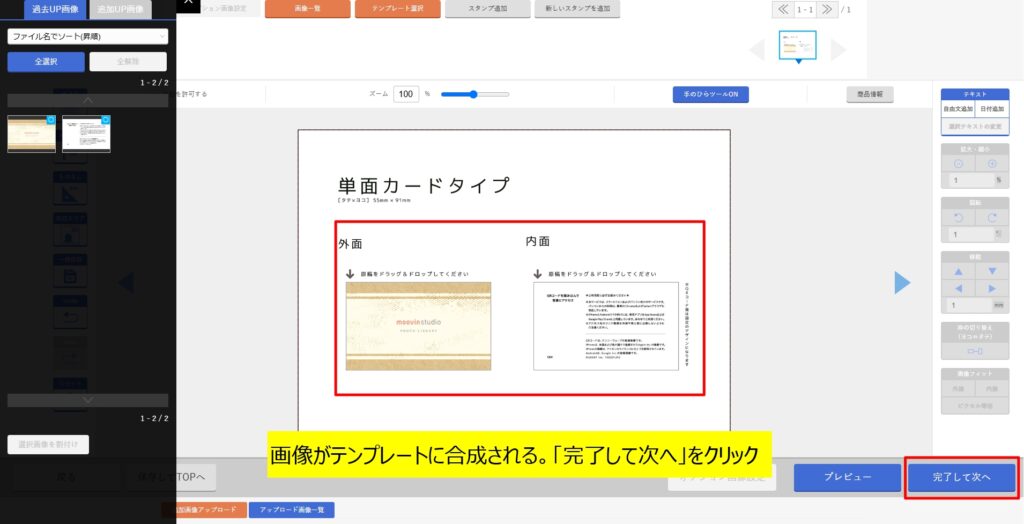
7.「OK」をクリック
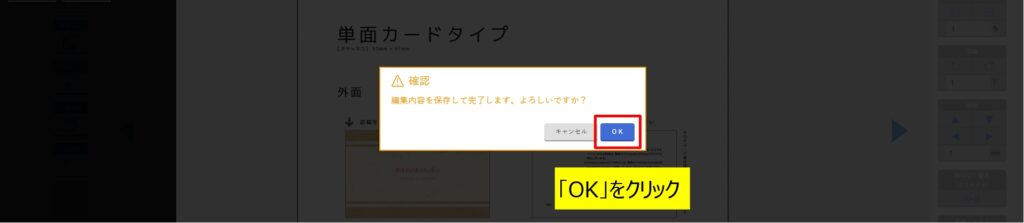

■注文内容の確定~発注
1.作成した注文内容の確認と数量を入力して、「カートに追加する」をクリック
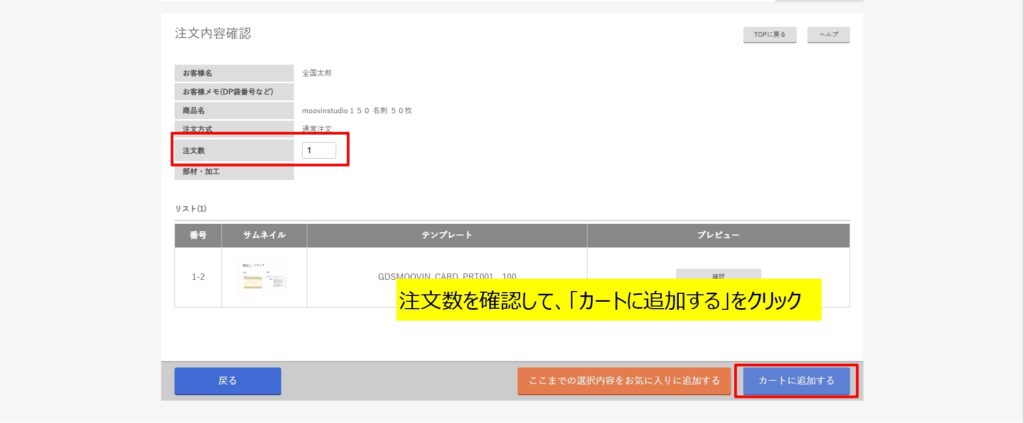
【補足】50枚セットとなっていますので、数量「 1 」で 50 枚のプリントです
※100枚ご注文されたい場合は、数量を「 2 」と入力ください
2.このまま発注したい場合は、「いますぐラボに発注」をクリック。発注は完了です
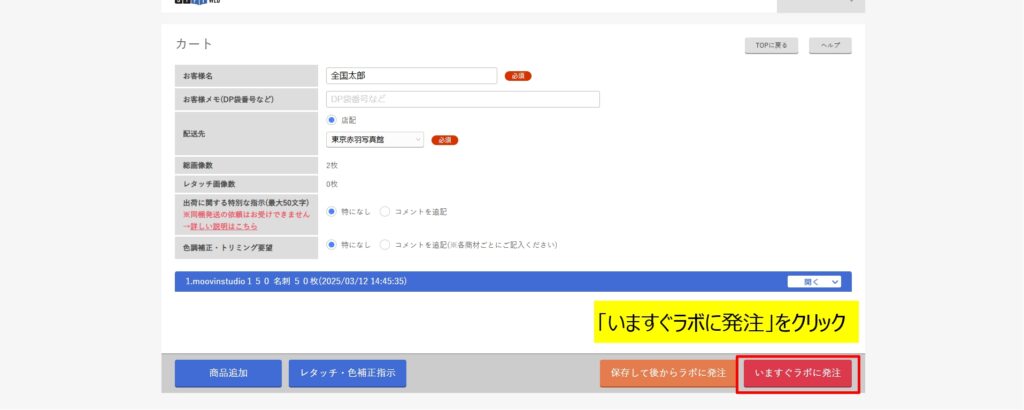
【ボタンの説明】
商品追加:商品選択の画面へ遷移し、別商品をカートに追加することができます
保存して後からラボに発注:今すぐに送信せず、後からラボへオーダーすることができます
いますぐラボに発注:注文内容に変更・追加がない場合、クリックし発注を開始します
■お気に入りに商品を登録する手順
下記のようにお気に入りにアイテムがない場合です。商品を登録しておくと、発注の操作が便利になります
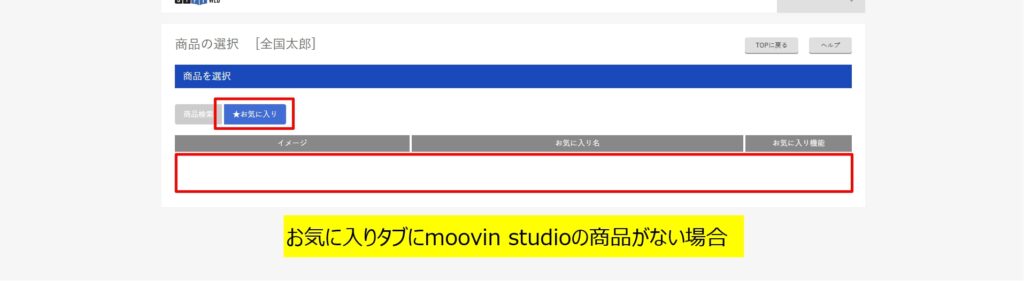
1.moovinstudioの商品を検索
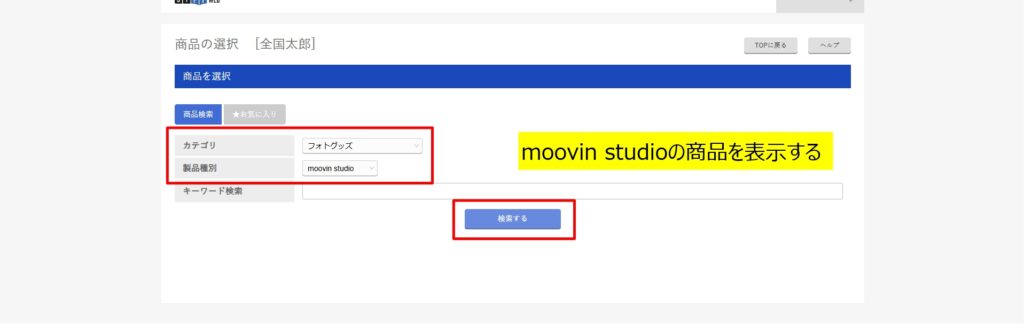
2.注文する商品を選択して、「次へ進む」をクリック
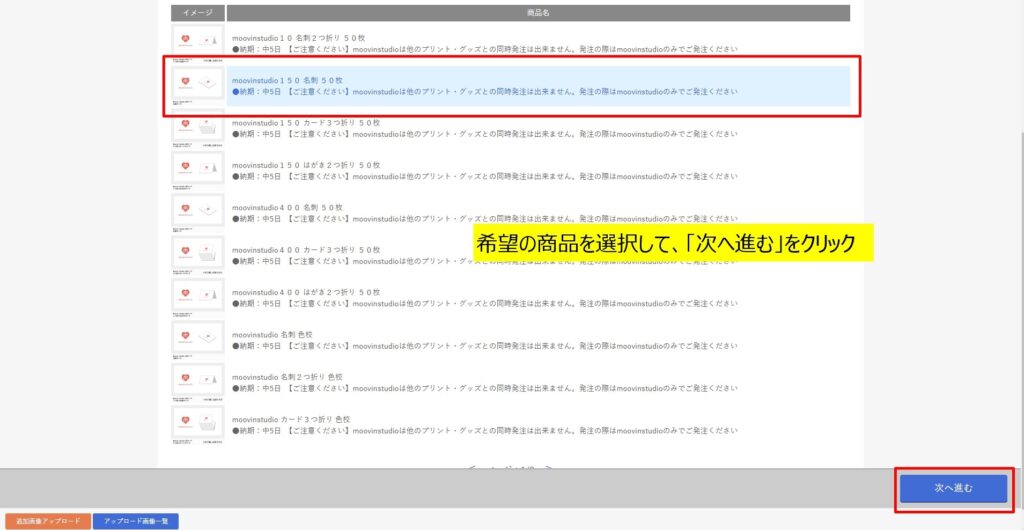
3.「ここまでの選択内容をお気に入りに追加する」をクリック
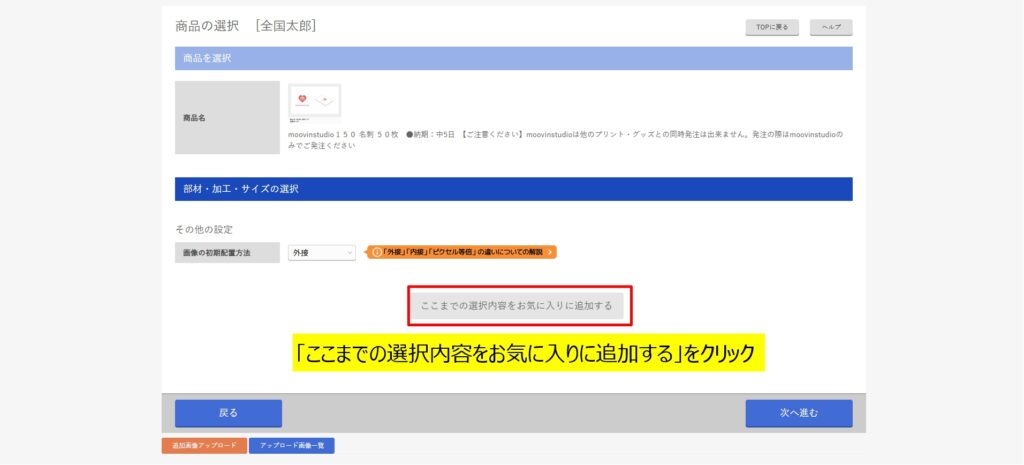
4.「お気に入りの名前」を入力して、「実行する」をクリック
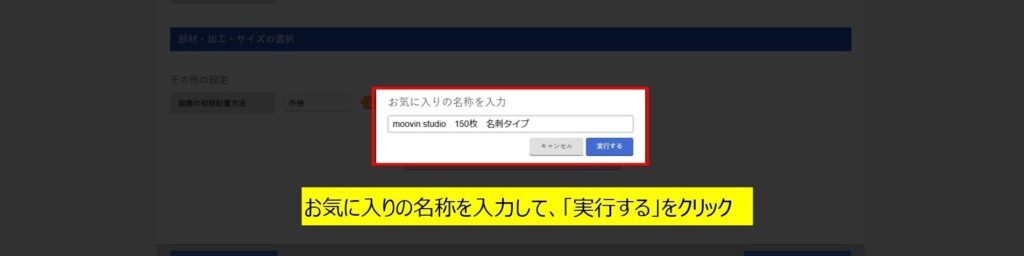
5.お気に入りの追加は完了

6.お気に入りに登録した商品が表示される。登録は完了です